
作为计算机网工程的一枚大四学生,小汪同学正计划搭建一个网站,为毕业论文做准备。
基于有限的资源,小汪同学准备直接将网站建设在个人电脑或学校机房的服务器上,面临的问题是,校园网没有公网IP或屏蔽了外网的80端口,在外网环境下就无法直接访问校园内网的网站,给调试和使用上带来不便。

为了低成本解决问题,小汪同学在网上搜索到一款内网穿透工具花生壳,可以通过端口映射快速实现随时随地远程访问内网的服务和应用,如远程实验室的GPU服务器做实验,访问数据库远程开发调试,和异地好友游戏联机等。
更让小汪同学开心的是,花生壳不仅提供了免费版服务,近期还向所有学生用户免费开放了“青春版”服务,拥有更多流量,在服务器、稳定性方面也更有保障,只要通过学生认证就可以免费领用。

小编今天就以Windows自带的Web服务组件IIS(Internet Information Services)为例,教大家免费搭建一个站点,并通过花生壳内网穿透来实现外网远程访问。
STEP1:启动IIS服务并搭建内网站点
打开控制面板→“程序和功能”,在“启动或关闭Windows功能”项,找到Internet信息服务选项,开启“web管理工具“,然后点击确定,系统将自动安装完成IIS相关服务;
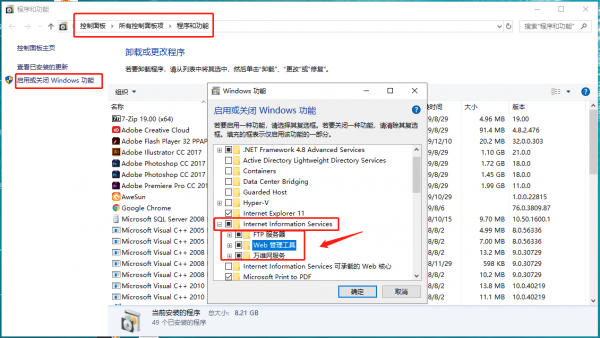
然后再次打开控制面板,在“所有控制面板项”打开“管理工具”,再打开IIS管理器;
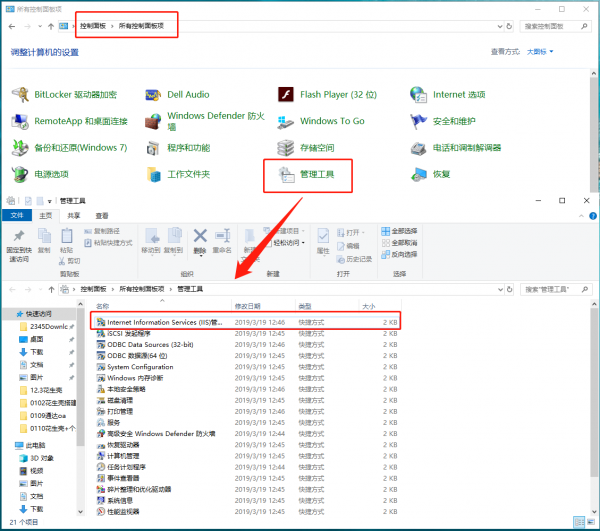
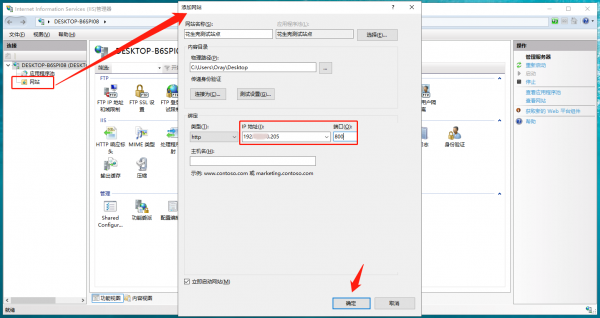
打开IIS管理器后,右键“网站”选择“添加网站”,根据提示填写网站名称、选择物理路径,IP地址填写本地电脑IP,可以通过运行输入cmd在命令行界面输入ipconfig查询,端口可随意设置,不要选择被占用端口即可,这里选择800,填写完成点击确定;
然后打开网站根目录,配置网站主页;



这里需注意,所自定义的html文件/网站首页,需要在web.config 中的配置, 还需注意相同目录下files文件中所配置的文件不能同时出现,否则会导致首页加载问题;如果自己编写html样式,注意引入的js /css 等静态文件/样式文件,需要在html文件中指定相对路径。
配置完成,浏览器输入本地域名进行访问,能成功访问到站点即搭建成功。
STEP2:用花生壳进行端口映射
下载并注册登录花生壳软件客户端,点击右下角”+“添加映射;
应用名称自定义,这里为IIS测试,应用类型选择Web协议HTTP,内网主机及端口根据前面配置相应填入,设置完成点击“保存”,花生壳会自动生成一个外网访问地址,得到这个外网访问地址,在外网环境下就可以实现远程访问了。

STEP3:在外网环境访问内网站点
在外网环境下,使用手机、电脑、平板等设备,打开浏览器输入花生壳生成的访问地址,就可以成功访问到内网搭建的网站了。
有时间精力的同学,还可以对网站进行完善,用来展示个人学习作品,搭建个性化的简历网站,或者展示个人摄影、文章等作品,为毕业找工作积累经验。
再次友情提示,学生可以免费领取花生壳“青春版”,到花生壳官网“未来之星”活动页进行学生认证就可以兑换使用,正在或即将参加科技类比赛的童鞋,花生壳还提供了专项资金赞助和服务支持……不用谢,请叫我雷锋!
